Cómo crear un sitio web de WordPress con IA
Publicado: 2024-12-09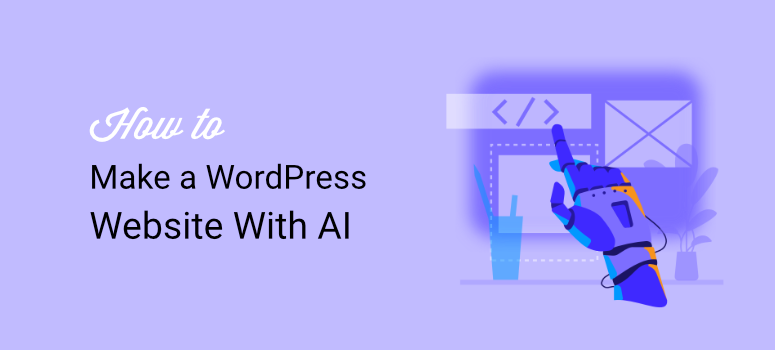
¿Quieres construir tu sitio web de WordPress con IA ?
Crear un sitio web puede llevar mucho tiempo y requiere experiencia, incluso si utiliza un creador de sitios web simple de arrastrar y soltar. Necesita diseñar diferentes secciones, diseños, páginas y elementos del sitio. Además de la apariencia del sitio, debes desarrollar y personalizar la funcionalidad para tu audiencia.
El desarrollo de sitios de WordPress con IA le permite crear un sitio web completo en minutos, lo que era casi imposible en el pasado. Como resultado, puede tener un sitio web profesional y único sin la ayuda de creadores de sitios o desarrolladores por una fracción del precio.
En ItIsWP, hemos estado experimentando y probando diferentes herramientas de creación de sitios de IA para ver cuáles son las más eficientes. Hemos probado herramientas independientes de creación de sitios con IA, creadores de sitios web con funcionalidad de IA y servicios de alojamiento que ofrecen funciones de creación de IA.
Nos hemos centrado en la facilidad de uso, el costo, la personalización y la integración para garantizar que encontremos las mejores herramientas de creación de sitios de IA para usted.
En este artículo, analizaremos 3 formas sencillas de utilizar la IA para crear su sitio de WordPress . Lo guiaremos paso a paso a través de cada método para asegurarnos de que pueda hacerlo usted mismo cómodamente.
Ventajas de crear su sitio de WordPress con IA
Las principales razones de la rápida adopción de la IA en tantas industrias son la precisión, la velocidad, el costo y la facilidad de uso. Y no es diferente con la creación de sitios con IA. La mayoría de los creadores de sitios de IA solo necesitan que usted describa el sitio que desea crear y ellos harán el resto por usted. Muchos tardan solo unos minutos en completar su sitio con temas, páginas, imágenes y contenido personalizados.
Además de esto, la creación de sitios con IA es más asequible ya que no es necesario contratar a un desarrollador ni contratar un creador de sitios costoso. Esto puede reducir los costos de mantenimiento y construcción del sitio, permitiéndole canalizar este dinero a otras áreas comerciales.
Aquí hay otras razones para utilizar la creación de sitios con IA en WordPress.
- Las plantillas prediseñadas y las sugerencias de IA hacen que la configuración sea rápida y sencilla, incluso para principiantes.
- Pueden analizar sus preferencias y brindarle sugerencias de diseño personalizadas adaptadas a su marca o nicho.
- Al analizar el comportamiento de los visitantes, la IA puede optimizar el diseño y la navegación de su sitio para una mejor participación del usuario.
- La IA integra las mejores prácticas de SEO en la estructura de su sitio, lo que ayuda a mejorar la clasificación en los motores de búsqueda sin requerir conocimientos técnicos.
- Las herramientas de inteligencia artificial pueden generar publicaciones de blog, descripciones de productos e incluso páginas de destino completas, lo que ahorra tiempo y esfuerzo.
Ahora bien, aunque crear tu WordPress con IA tiene muchas ventajas, puede limitar la creatividad. Puede hacer que su sitio sea genérico, lo que puede reducir la experiencia del usuario. Es por eso que los métodos que le mostraremos hoy le permiten personalizar aún más su sitio después de que la IA complete el proceso de construcción.
Dicho esto, utilizaremos los siguientes métodos para crear un sitio de IA en WordPress.
- SeedProd para construir un sitio de IA
- Divi para construir un sitio de IA
- Bluehost para construir un sitio de IA
Nota: Usaremos el mismo mensaje para garantizar la coherencia al crear sitios web de IA utilizando los métodos mencionados anteriormente. Esto garantizará que pueda comparar rápidamente la calidad de cada sitio web de IA creado.
Para crear este mensaje, le dijimos a ChatGPT el tipo de sitio que queríamos crear y nos creó una descripción detallada. De esta manera, podríamos crear un sitio totalmente AI de principio a fin.
Consulte el mensaje de ChatGPT que utilizamos a continuación:
Nombre del sitio: Sitios de prueba de IA
Descripción del sitio: una plataforma integral de revisión y prueba dedicada a creadores de sitios web con tecnología de inteligencia artificial. Este sitio proporciona evaluaciones detalladas, comparaciones de funciones, información sobre la experiencia del usuario y puntos de referencia de rendimiento para los últimos creadores de sitios de IA, lo que ayuda a los usuarios a tomar decisiones informadas para sus necesidades de creación de sitios web.
Utilice SeedProd para crear un sitio web completo de IA
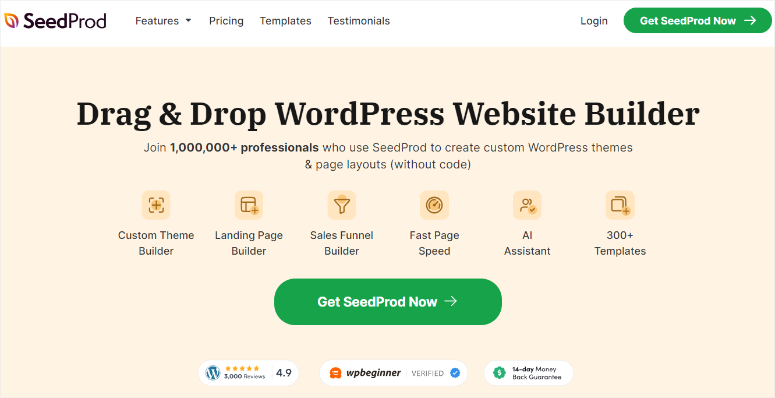
SeedProd es el mejor creador de páginas de destino, sitios y temas fácil de usar para WordPress.
Viene con más de 300 plantillas que puedes personalizar rápidamente con el generador de arrastrar y soltar para darle vida a tu visión. Próximamente obtendrás mantenimiento integrado y páginas 404 que puedes configurar con un solo clic.
Además de esto, también puede guardar secciones de página personalizadas y utilizar secciones inteligentes en sus propiedades de SeedProd para garantizar la coherencia.
Consulte la última revisión de SeedProd aquí.
Pero aunque es sencillo crear páginas e incluso un sitio completo con SeedProd, recientemente introdujeron funciones de inteligencia artificial para hacer que estos procesos sean más convenientes.
Permítanos mostrarle cómo.
Paso 1: Instale SeedProd
SeedProd ofrece una versión gratuita del complemento que puede ayudarlo a crear páginas de destino simples pero detalladas, páginas de mantenimiento, próximas páginas y más.
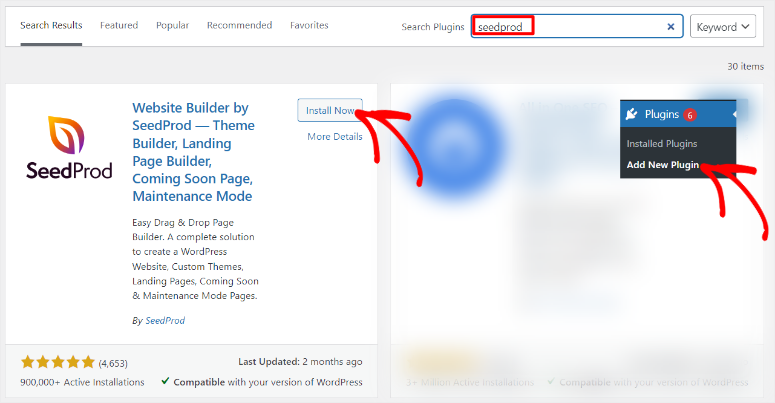
Pero para utilizar las funciones de creación de sitios de IA, necesita la versión pro. Esto se debe a que necesitaremos utilizar la función de importación/exportación que sólo está disponible en la versión pro.
Para obtener un plan profesional, diríjase al sitio web oficial de SeedProd y compre un plan.
Luego, inicie sesión en su cuenta SeedProd y navegue hasta Descargas . Aquí, guarde el archivo ZIP del complemento en su computadora. En esta página, copie también la clave de licencia; Lo necesitarás más tarde para activar la versión pro.
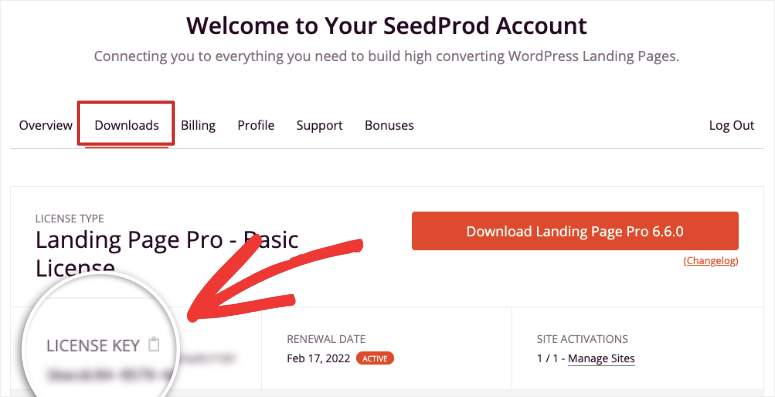
Después de esto, vaya a su panel de WordPress y navegue hasta Complementos »Agregar nuevo complemento» Cargar complemento . Luego, instale y active SeedProd como lo haría con cualquier otro complemento.
Si tiene algún problema, consulte este artículo sobre cómo instalar complementos.
Una vez hecho esto, debería ver una nueva opción de menú denominada "SeedProd", que indica que la instalación se realizó correctamente.
Luego, navegue hasta SeedProd »Configuración y busque la barra de texto "Clave de licencia". Pega el código que copiaste anteriormente y presiona Verificar clave .
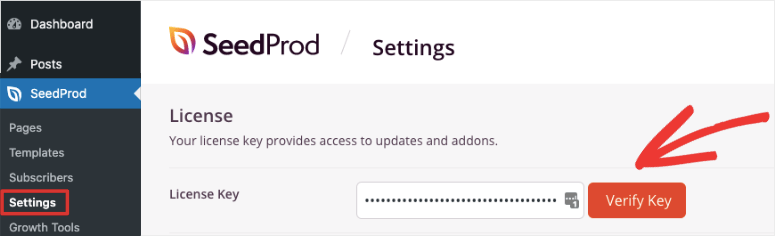
Eso es todo. Ha instalado y activado completamente la versión premium de SeedProd.
Paso 2: cree una cuenta de SeedProd AI
Además de su suscripción a SeedProd, también necesita una cuenta gratuita de SeedProd AI.
SeedProd te permite crear 2 sitios web de forma gratuita utilizando IA. Entonces, incluso si no está listo para comprometerse con SeedProd, puede crear rápidamente una cuenta y probarla. Pero como se mencionó, para transferir los archivos de temas que crea en su cuenta gratuita de SeedProd AI necesita la función de importación y exportación, que solo está disponible en la versión pro.
Entonces, vaya a AI.SeedProd.com para abrir una cuenta gratuita.
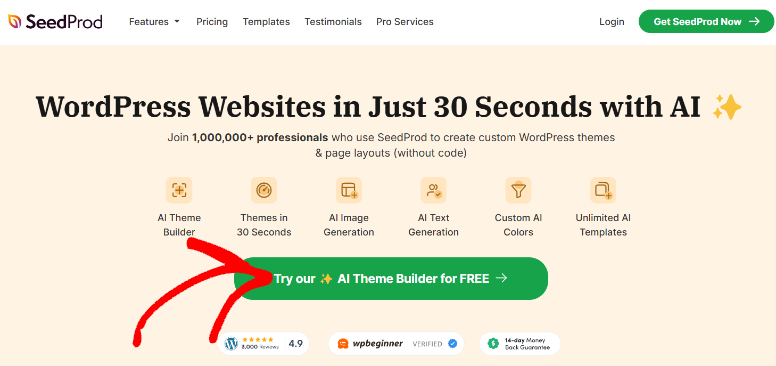
Todo lo que necesita proporcionar es su correo electrónico y nombre para crear la cuenta. Eso es todo. Estás listo para usar SeedProd AI de forma gratuita.
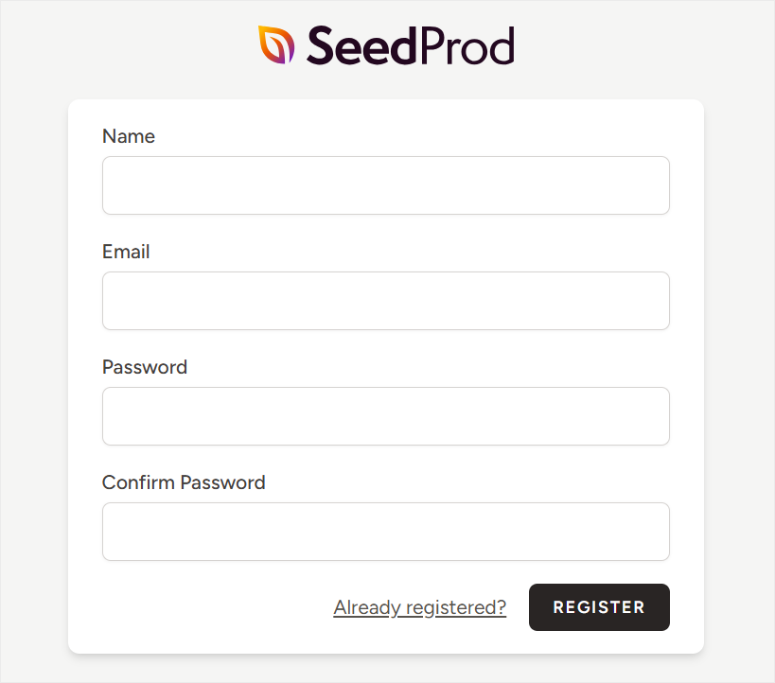
Paso 3: cree un sitio web gratuito con SeedProd AI
Después de esto, inicie sesión en el panel y navegue hasta "Crear sitio con IA" para abrir el cuadro de aviso.
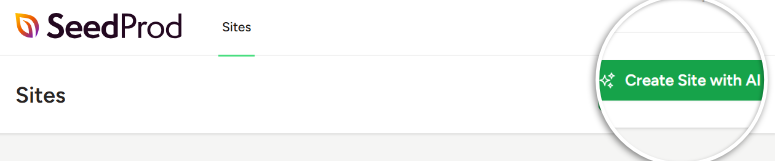
Luego, en la ventana emergente que aparecerá a continuación, escriba su "Nombre de empresa" o "Nombre del sitio" en la barra proporcionada.
Debajo de esto, agregue la "Descripción del sitio" para solicitarle a la IA que cree el sitio web por usted. Después de esto, puede seleccionar colores, pero dejaremos marcada Elegir mis colores para automatizar completamente el proceso de creación de un sitio con IA.
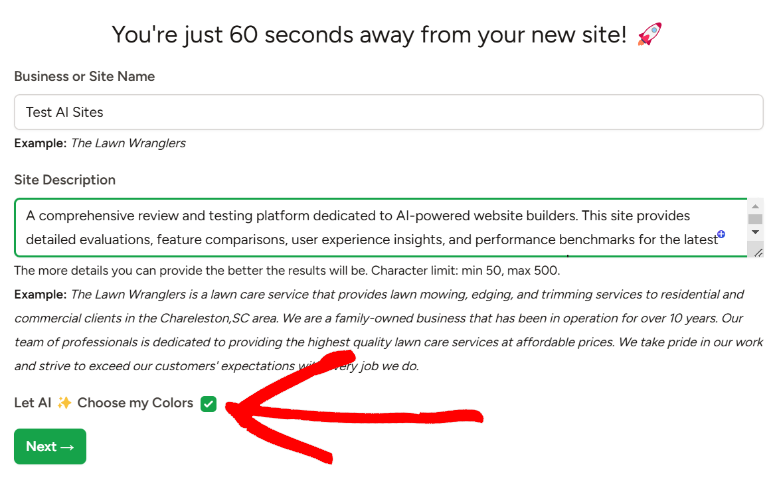
Recuerde, utilizaremos el mismo mensaje (descrito anteriormente) para cada método para garantizar la coherencia.
Después de esto, presione "Siguiente" para iniciar el proceso de generación de IA.
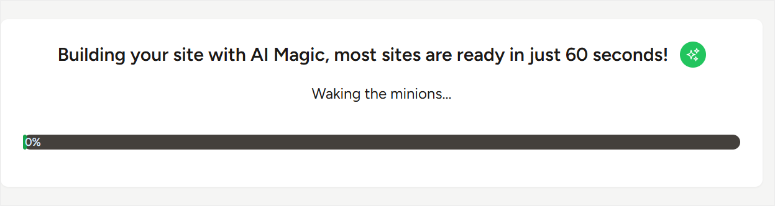
SeedProd afirma que generar un sitio de IA de WordPress lleva menos de 60 segundos. Esto es cierto porque tomó 32 segundos generar el sitio.
A continuación, presione el enlace del sitio creado para ver el sitio web en vivo en una nueva pestaña.
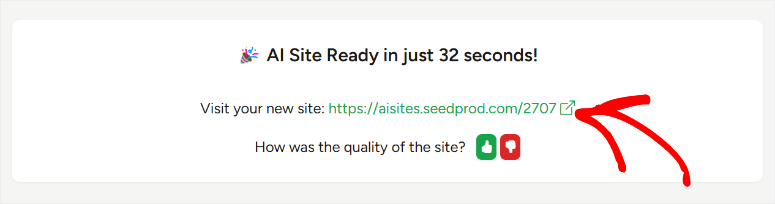
¡Tenemos que decir que quedamos bastante impresionados con los resultados!
Primero, notamos que SeedProd AI usó un hermoso color azul tecnológico como color principal del sitio web. Esto es una marca para nosotros, ya que teníamos la intención de crear un sitio web de tecnología. El diseño del sitio también era minimalista, un diseño popular entre los sitios web de tecnología.
Profundizando, vemos que crea un encabezado con los botones Inicio, Acerca de, Contacto, Blog y Comenzar.
Debajo de esto, SeedProd AI completó el sitio web con una descripción rápida y directa del sitio, permitiendo a los usuarios saber exactamente para qué sirve el sitio.
Al desplazarnos por el sitio, vemos que cada sección está bellamente diseñada con imágenes y contenido de IA llamativos. Luego, en la parte inferior de la página, el pie de página contiene enlaces a todas las páginas generadas por IA, un formulario de suscripción e íconos de redes sociales.
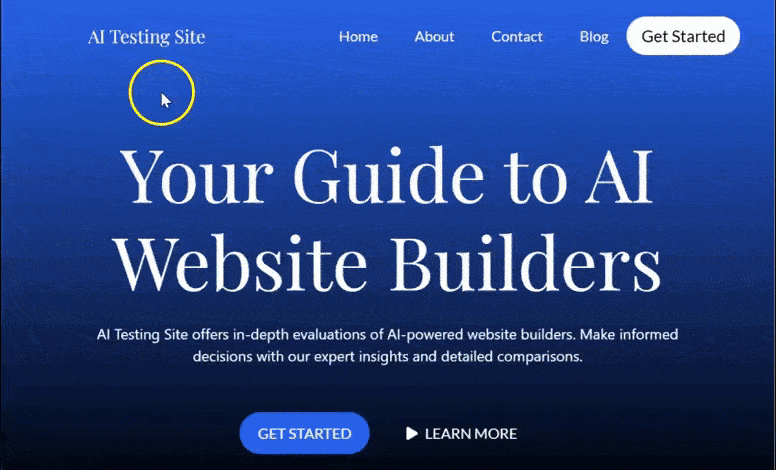
Con el sitio listo, regrese a su panel de SeedProd AI y presione el ícono de WordPress al lado de su sitio recién creado. Esto lo redirige al panel de WordPress del sitio de IA que acaba de crear.
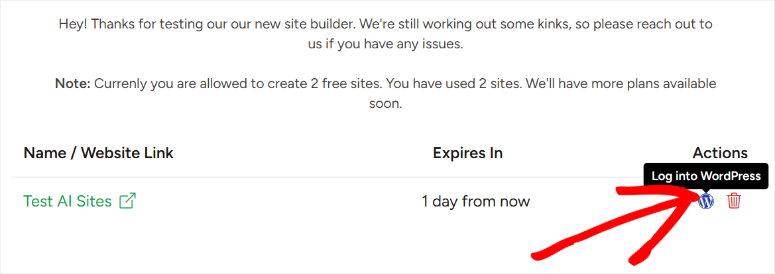
Aquí, navegue hasta SeedProd »Importar/Exportar . Utilice el botón "Exportar archivos de tema" para guardar los archivos de su sitio en su PC.
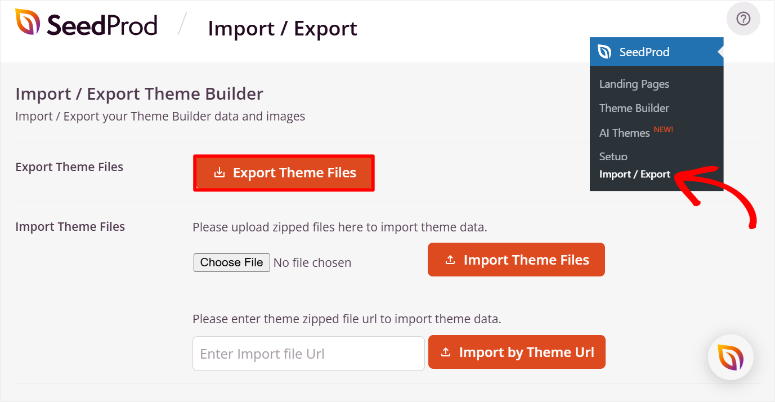
A continuación, dirígete a tu panel de WordPress y, una vez más, navega hasta SeedProd »Importar/Exportar . Esta vez, utilizará el botón Importar archivos de temas para cargar los archivos de temas que descargó anteriormente.
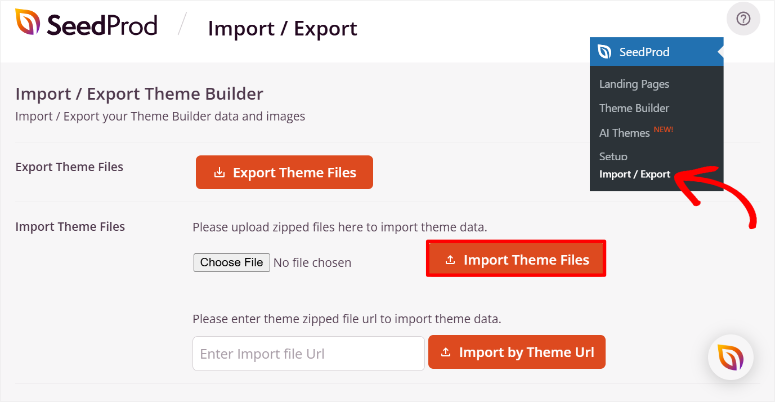
Ahora, dirígete a SeedProd » Theme Builder en tu panel de WordPress.
En esta página, verá todas las secciones temáticas creadas por SeedProd AI ya agregadas. Verá la sección Nombre, Tipo, Condición, Estado de publicación, Prioridad y Fecha. Si SeedProd AI creó una sección de Tema que no desea que aparezca en su sitio, use el botón de alternancia Publicar para desactivarla.
Sin embargo, si desea que la sección aparezca solo en determinadas situaciones, coloque el cursor sobre el nombre de la sección y seleccione Editar condiciones.
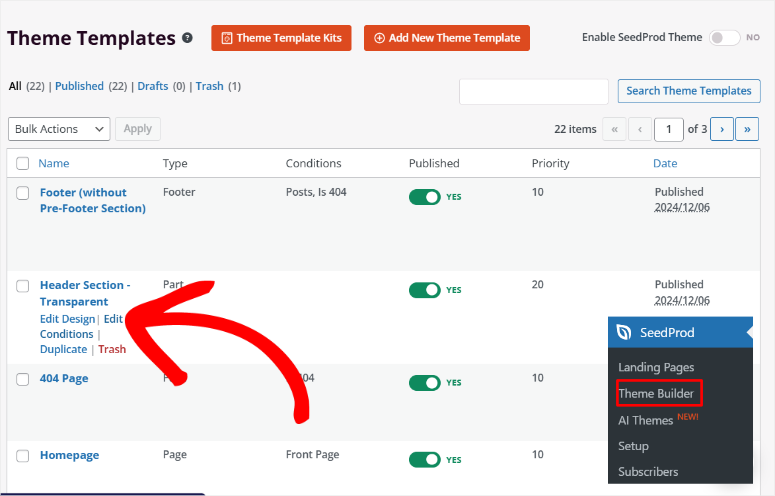
Luego, en la ventana emergente "Editar condiciones", puede cambiar la sección Nombre, Tipo y Prioridad.
Una vez hecho esto, vaya a la sección Condiciones y use los menús desplegables para configurar cuándo debería aparecer la sección. En el primer menú desplegable, seleccione entre Incluir, Excluir y Personalizado. Luego, en el siguiente menú desplegable, seleccione la ubicación para aplicar la condición. Puede elegir entre Publicaciones, Tipo de publicación, Páginas, Sitio completo y más.
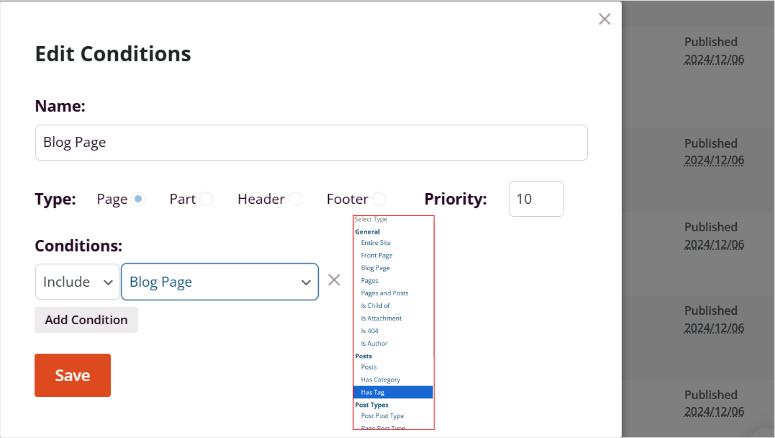
Después de esto, use el botón de alternancia Habilitar tema SeedProd en la parte superior de la página para activar su nuevo sitio AI WordPress.

¡Bien hecho! Ahora puede crear un sitio de IA con SeedProd. A continuación, veamos cómo personalizarlo.
Paso 4: Personalice el sitio web de WordPress de SeedProd AI
Como se mencionó, Seedprod es el creador de temas y páginas de arrastrar y soltar más simple y avanzado. Esto significa que puedes usarlo sin experiencia en codificación y crear un hermoso sitio web. Ahora que tiene su sitio web AI WordPress, puede personalizarlo tanto con el creador visual como con las funciones AI para hacerlo verdaderamente único.
Cuando desee personalizar un sitio de WordPress, existen dos rutas principales que puede tomar. Primero, puede personalizar el tema para realizar cambios globales. Esta es una excelente manera de realizar cambios en todo el sitio, asegurando que su sitio sea consistente.
También puede personalizar páginas específicas que afecten a esa página en particular.
Este enfoque es ideal para adaptar páginas individuales para satisfacer necesidades únicas de diseño o contenido sin cambiar el resto del sitio. Ambas opciones le brindan flexibilidad para lograr el aspecto y la funcionalidad exactos que desea.
Comencemos personalizando los archivos del tema con SeedProd.
Para hacer esto, vaya a SeedProd » Theme Builder para acceder a todas las secciones de la página. Luego, coloca el cursor sobre la sección del tema que deseas personalizar y selecciona "Editar diseño". Después de esto, serás redirigido al generador de arrastrar y soltar con solo la sección colocada.
Para este tutorial, personalizaremos la sección del encabezado, por lo que esta será la única parte del tema que aparecerá en el generador visual.
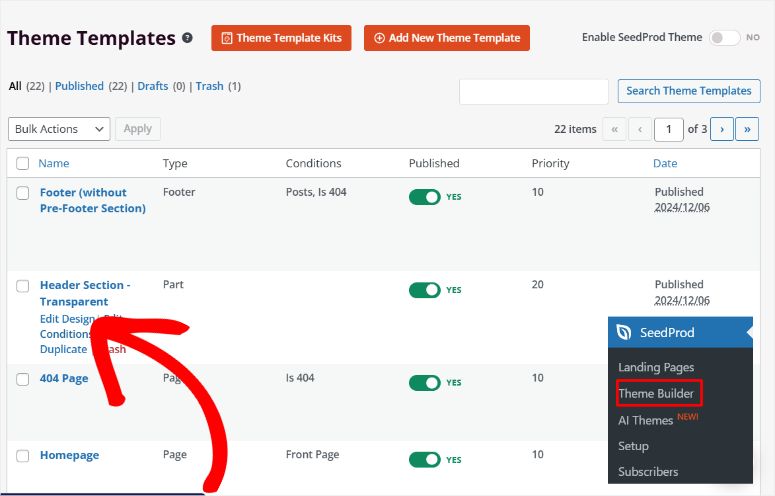
Una vez en la página del creador de temas visuales, primero verá Bloques y Secciones a la izquierda y la ventana de vista previa a la izquierda. Dependiendo de la sección de tema que esté editando, primero verá "Etiquetas de plantilla" en la sección Bloquear .
Para la sección Tema del encabezado, estos incluyen el logotipo del sitio, la publicación, la imagen destacada y más. Luego, debajo de esto, obtienes bloques estándar que incluyen título, texto, botón de lista y más. Debajo de esto, obtendrá Avanzado, WooCommerce, Descarga digital fácil y Bloques guardados.
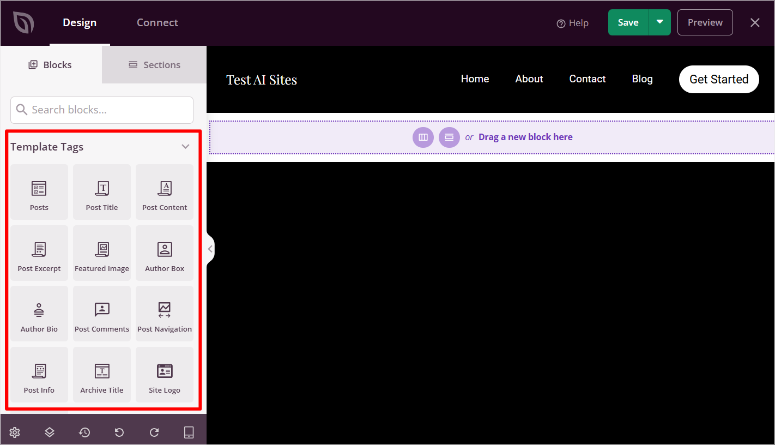
Junto a "Bloques", verá secciones que son bloques agrupados para facilitar la creación del sitio. Obtiene secciones como llamados a la acción, encabezados, pies de página, preguntas frecuentes y más.
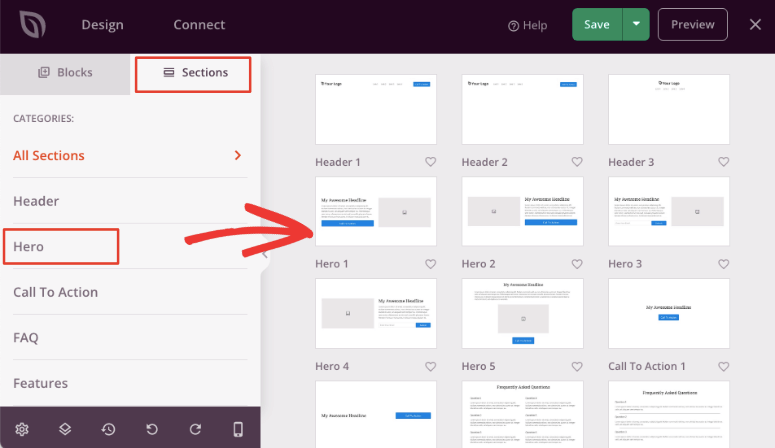
La ventana de vista previa muestra la sección del tema como lo haría en el sitio en vivo. Para realizar cambios, simplemente seleccione lo que desea cambiar para abrir la configuración a la izquierda.
Para agregar bloques o etiquetas de plantilla, arrástrelos y suéltelos desde la izquierda hasta la ventana de vista previa de la derecha.
Puede editar y cambiar el texto y las imágenes manualmente o usando AI. Permítanos mostrarle cómo personalizar su contenido e imágenes con IA a continuación mientras lo guiamos en la personalización de una página con SeedProd.
A continuación, veamos cómo personalizar una página en SeedProd.
Para hacer esto, navegue hasta Páginas »Todas las páginas en su panel de WordPress. Aquí encontrará todas las páginas de IA creadas con SeedProd AI.
Luego, coloca el cursor sobre la página que deseas personalizar y presiona "Editar" para redirigirte al editor de páginas predeterminado de WordPress. Para este tutorial, editaremos la página de inicio.
Luego, en el generador predeterminado de WordPress, seleccione el botón "Editar con SeedProd".
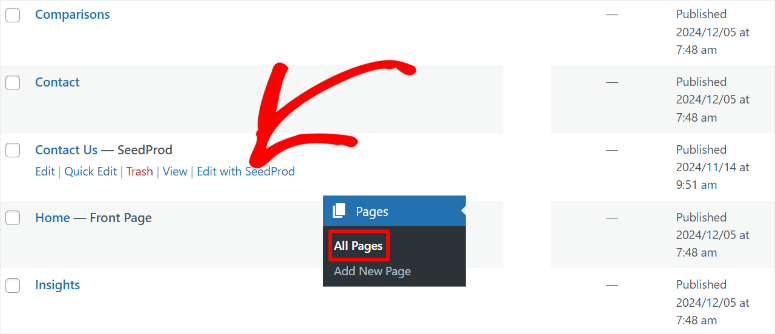
Esto lo llevará nuevamente al generador de arrastrar y soltar de SeedProd. Pero esta vez, se colocará todo el contenido de la página de inicio, lo que le permitirá personalizarlo todo.
Primero personalicemos el contenido y las imágenes con IA.
Seleccione un bloque de contenido en la página de vista previa para abrir la configuración a la izquierda. En las opciones, seleccione "Editar con AI" para abrir una ventana emergente.
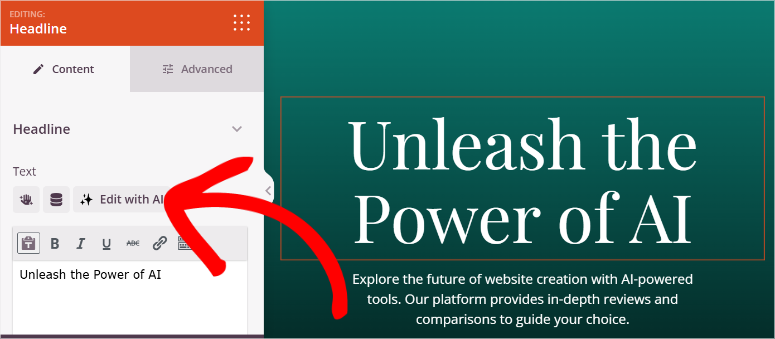
Puede hacer que el lenguaje sea simple, más largo o más corto usando el mensaje de IA. Además de esto, puedes traducir el contenido a más de 50 idiomas y elegir uno de los más de 20 tonos. Puedes hacer todo esto con solo hacer clic en un botón.
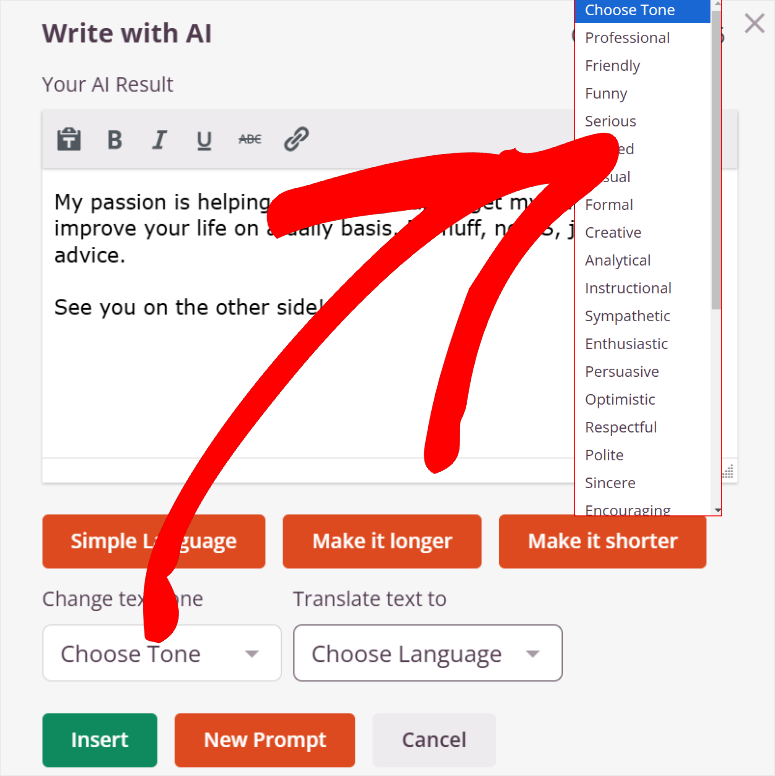
¿Qué sucede si desea cambiar el contenido del bloque por completo?
Para hacer esto, seleccione Nuevo mensaje en la ventana emergente. Luego, en la siguiente ventana emergente, describa el texto que desea o utilice las indicaciones sugeridas que se muestran.
Después de esto, también puedes alargar, acortar o simplificar el contenido en la siguiente ventana emergente.
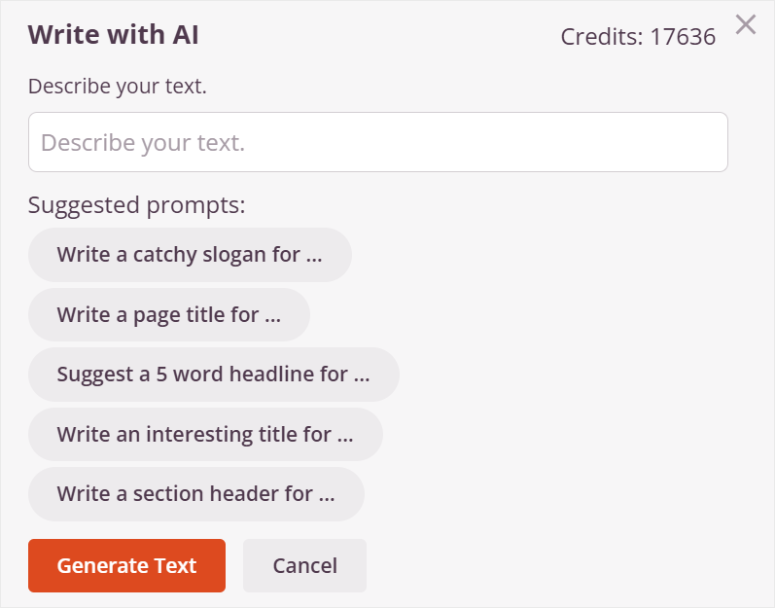
¿Qué pasa con la generación de una imagen de IA?
Para hacer esto, agregue un bloque de imágenes o seleccione uno de los bloques de imágenes de IA agregados previamente durante la creación del sitio. Luego, seleccione Editar con AI en la configuración para abrir una ventana emergente.
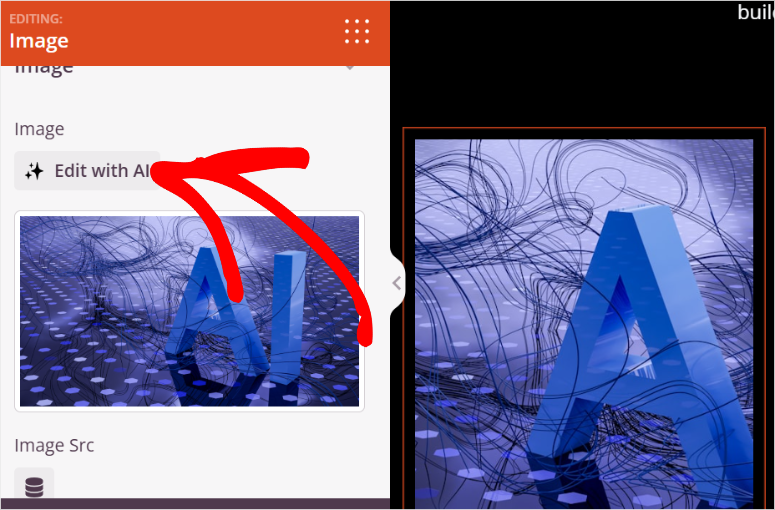
Aquí puede seleccionar Generar con un mensaje, Variaciones o Editar imagen.
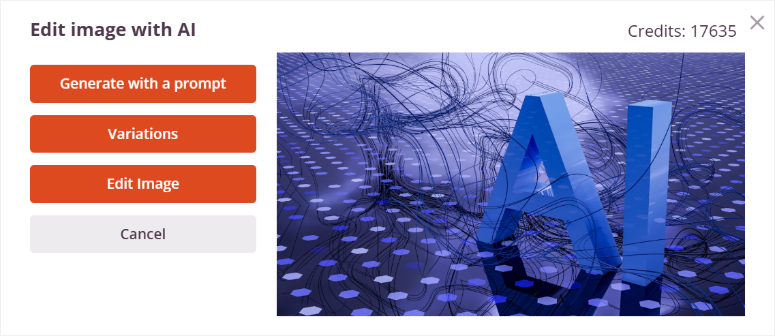
Consulte este artículo para aprender todo sobre cómo agregar imágenes de IA con SeedProd.
Una vez que esté satisfecho con los cambios, presione Guardar en la parte superior para implementar los cambios.
¡Eso es todo! Ahora puede crear un sitio de IA completo con WordPress y personalizar los archivos de temas y las páginas individuales.
Utilice Divi para crear un sitio completo de IA
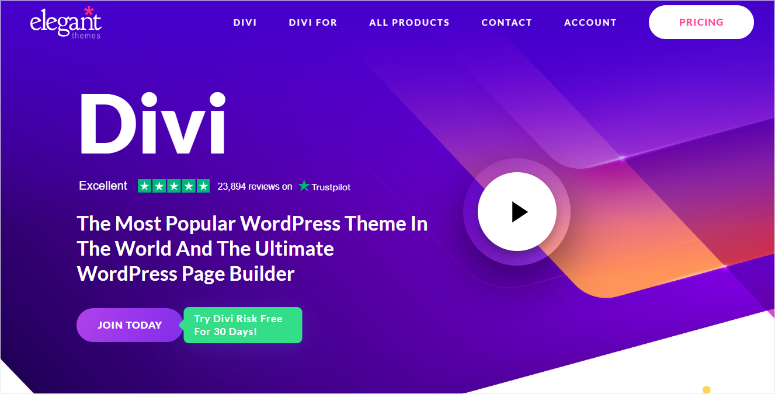
Divi es un producto de Elegant Themes que le permite crear su sitio web con un simple generador de arrastrar y soltar. Facilita la construcción con más de 370 kits de sitio completo que puede personalizar aún más para satisfacer sus necesidades.

Como resultado, Divi puede ayudarte a crear cualquier tipo de sitio web sin experiencia en codificación. Pero ahora han integrado la IA en el proceso de creación de su sitio, lo que ofrece una función de creación de sitios web con un solo clic.
Consulte la última revisión de Divi aquí.
Luego puede utilizar el generador de arrastrar y soltar de Divi para personalizar su sitio. Permítanos mostrarle cómo.
Paso 1: instale Divi en WordPress
Ahora, puede obtener Divi Page Builder como un complemento independiente, que solo viene con el creador visual. Esto puede ayudarle a diseñar páginas individuales o un sitio completo con IA. Pero queremos mostrarle cómo crear un sitio completo con temas personalizados utilizando IA.
Entonces, usaremos el plan Divi Theme & Page Builder para este tutorial.
Para comenzar, dirígete al sitio web oficial de Divi y compra un plan. Luego, dirígete a tu panel de Divi y selecciona Cuenta »Descargas de productos .
Aquí, descargue el archivo ZIP del tema a su PC.
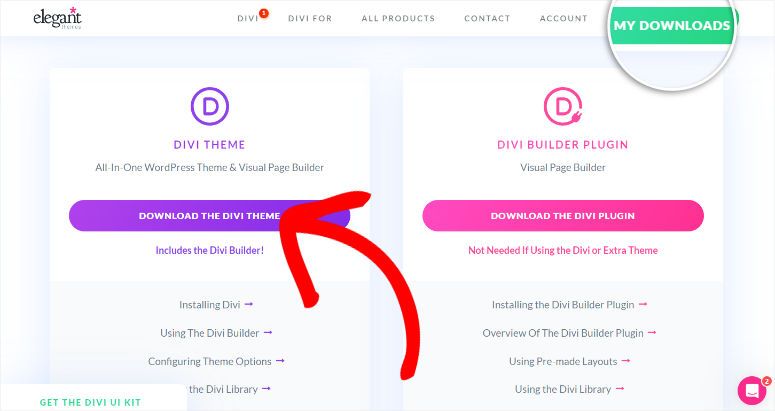
Luego, vaya a su panel de WordPress y navegue hasta Apariencia »Cargar tema . Instale y active Divi Theme & Page Builder, como lo haría con cualquier otro.
Recuerde, si compra solo el creador de páginas, lo instalará como un complemento.
Después de la instalación, Divi le pedirá que inicie sesión en su cuenta para conectarla a WordPress. Esto también creará una nueva clave en su cuenta Divi.
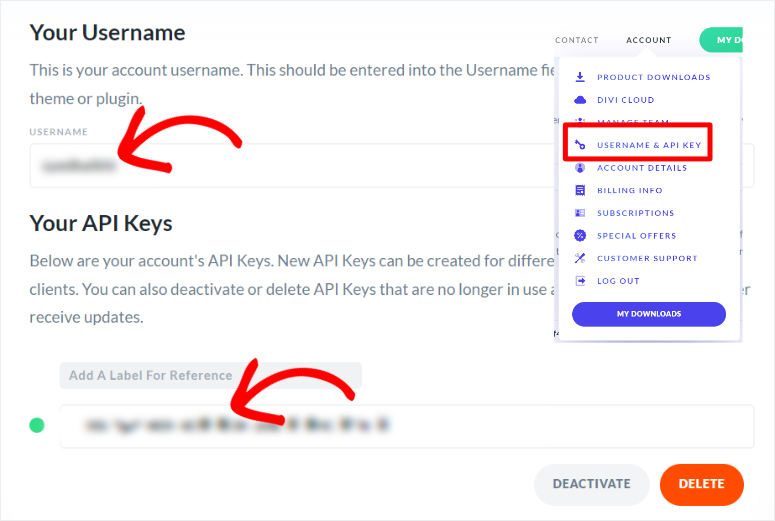
Eso es todo, estás listo para usar Divi.
Paso 2: utilice IA para construir su sitio
Luego, dirígete a Divi »Panel y selecciona Generar un nuevo sitio.
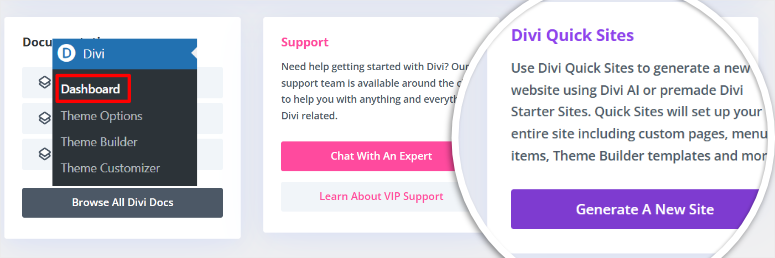
En la página siguiente, tiene la opción de crear un sitio con Seleccionar una plantilla de sitio web”. Pero para este tutorial, seleccionaremos "Generar mi sitio web".
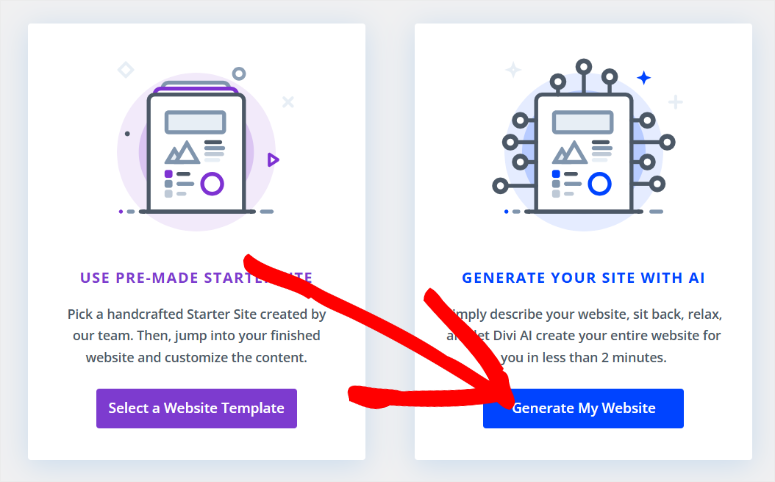
Luego, en la siguiente ventana emergente, ingrese el nombre del sitio y el eslogan del sitio y escriba la descripción de su sitio en Divi AI.
Consejo: si desea importar una mejor descripción a Divi AI, le sugerimos que utilice ChatGPT. Informe a ChatGPT sobre el sitio que desea crear y creará una descripción adecuada.
Después de pegar la descripción de su sitio en "Cuéntele a Divi AI sobre su sitio web", desplácese hasta la sección de comercio electrónico. Aquí, marque Instalar y configurar WooCommerce” si desea generar una tienda de comercio electrónico de IA.
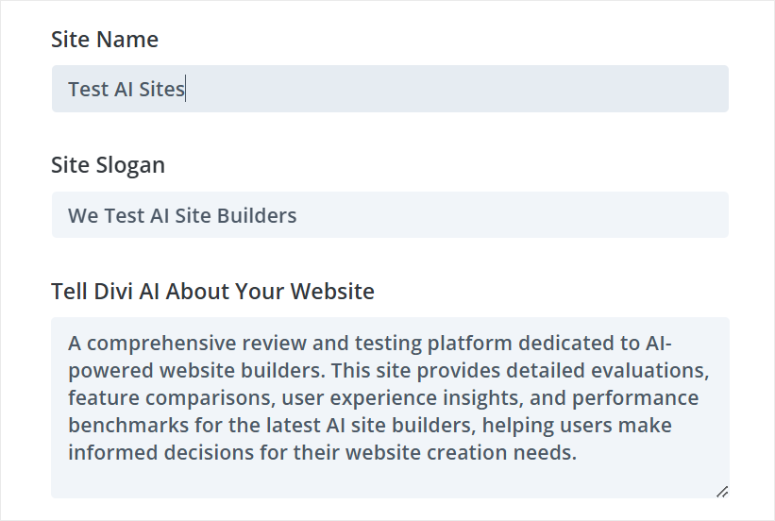
Luego, vaya a Imágenes y use las casillas de verificación para elegir entre Usar imágenes de archivo, lo que garantizará que su sitio se construya más rápido con IA. Si planea insertar sus propias fotos, marque la casilla "Usar imágenes de marcador de posición".
Pero para nuestro sitio web, optaremos por "Generar imágenes con IA". Dado que generar imágenes de IA requiere más potencia de procesamiento, esta opción requiere más tiempo para crear el sitio web por usted.
Pero garantizará que nuestro sitio web esté completamente construido con IA, cumpliendo con el objetivo principal de este tutorial.
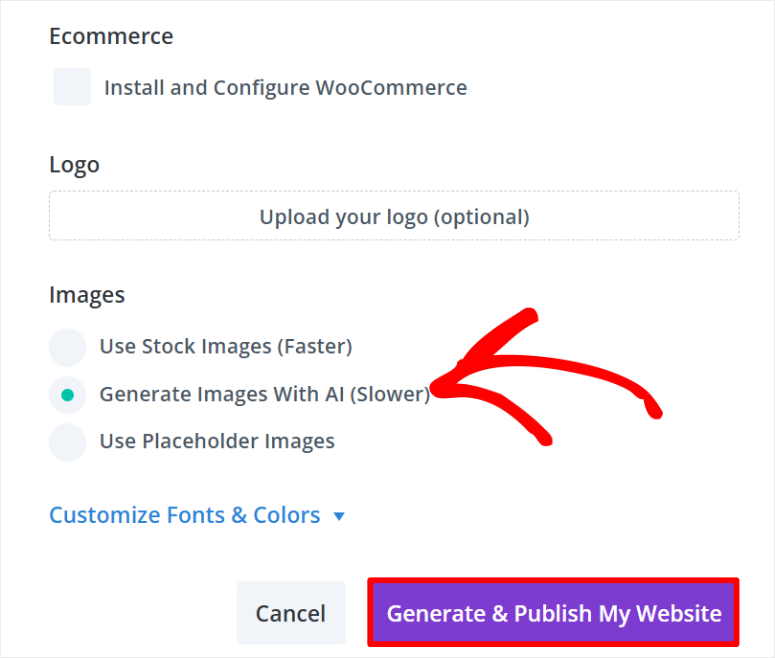
Finalmente, presione "Generar y publicar sitio web".
Dale a Divi AI unos minutos para generar tu sitio. Una vez completado, Divi recargará la página y le dará la opción de ver su nuevo sitio de WordPress creado por IA.
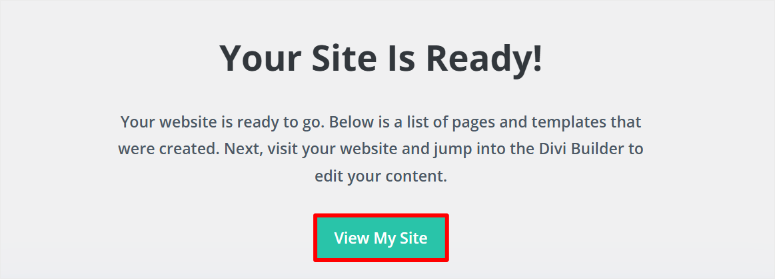
Es así de simple.
Cada sitio será diferente según la descripción que hayas proporcionado a Divi AI. Por ejemplo, Divi creó varias páginas y secciones de páginas de acuerdo con la descripción que dimos para nuestro sitio de IA.
Incorpora automáticamente un vídeo de YouTube, lo que requiere cierta experiencia en codificación. Además de esto, creó páginas de servicios, reseñas, blogs y foros comunitarios.
Divi AI también diseñó secciones de página como un formulario de contacto, notas de pie de página, un encabezado, íconos de redes sociales y más.
Cada enlace nos lleva a una página bien poblada con módulos de página, contenido e imágenes ya completadas. Por ejemplo, Divi Ai generó reseñas de primera mano, calificaciones de estrellas, citas, una sección de preguntas frecuentes y más.

¡Eso es todo! Ahora puedes crear un sitio web de IA con Divi. Ahora puedes personalizar las páginas y el tema a tu gusto.
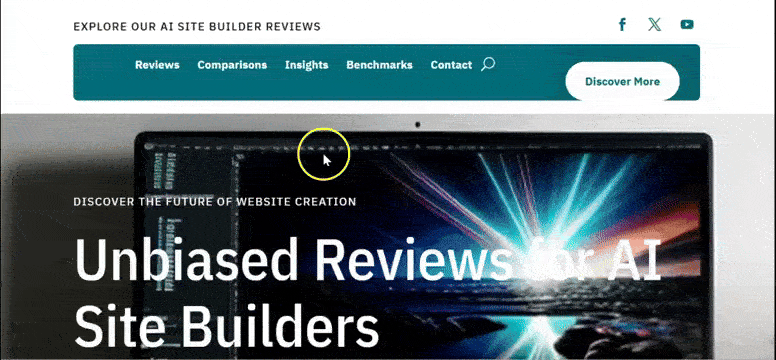
Paso 3: personalice el sitio de WordPress con IA
Al igual que SeedProd, Divi le permite personalizar los archivos del tema para agregar cambios globales y en todo el sitio. O simplemente personalice las páginas para agregar diseños únicos para páginas individuales. Permítanos guiarlo a través de ambos.
Para personalizar su tema generado por IA usando este creador de sitios, vaya a Divi » Creador de temas.
Aquí, puede utilizar el Creador de temas Divi para personalizar el diseño general del sitio con una interfaz de arrastrar y soltar. Cada parte del tema está bien organizada en esta página, lo que le permite seleccionar rápidamente lo que desea cambiar.
Puede personalizar la plantilla de sitio web predeterminada, todas las páginas de categorías, todas las páginas de autor, la página 404, todas las publicaciones y los resultados de búsqueda. Si falta alguna sección del sitio en el tema, Divi le permite crear una seleccionando Agregar nueva plantilla.
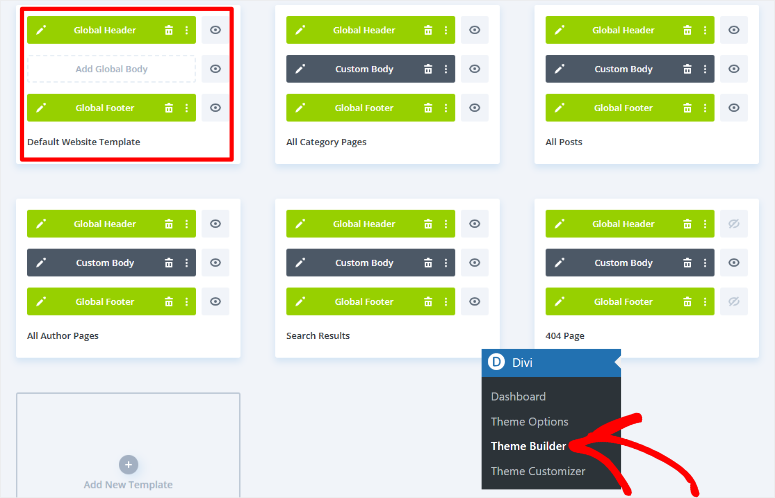
Utilizará el mismo proceso para personalizar cualquiera de estas secciones de temas con Divi. Pero para nuestro tutorial, personalizaremos el encabezado global en la "Plantilla de sitio web predeterminada".
Esto permite que aparezca el mismo encabezado en todas las páginas de su sitio de IA.
Para hacer esto, pase el cursor sobre la pestaña, lo que le permite arrastrar y soltar las diferentes secciones en una nueva posición. Puede eliminar la sección del tema seleccionando el ícono de la papelera si no lo desea.
Para personalizar la sección del tema, seleccione el ícono de lápiz para abrir el generador de arrastrar y soltar.
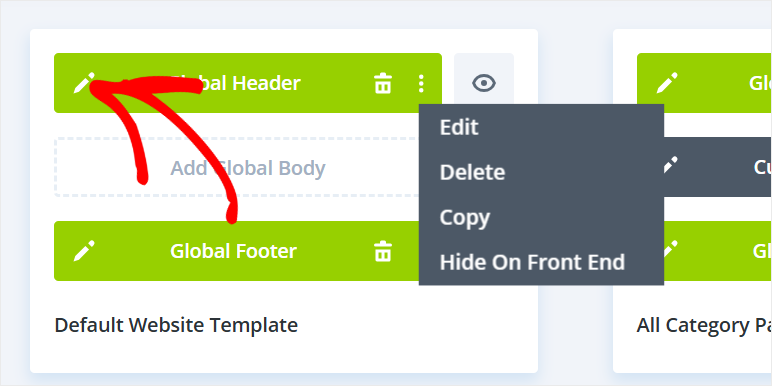
Dado que solo estamos personalizando el encabezado global, eso es todo lo que aparecerá en el generador visual, lo que le facilitará la edición.
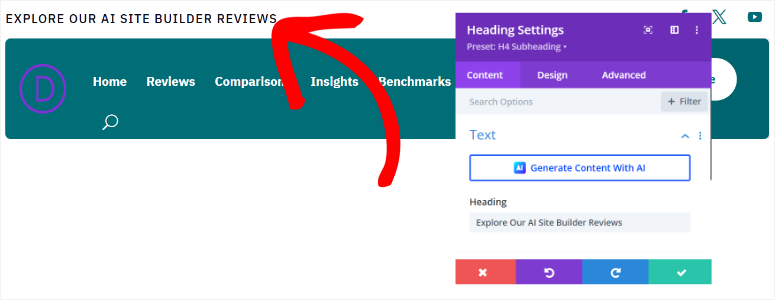
Con Divi, puedes editar el contenido de la página seleccionando la sección de texto y escribiendo lo que quieras. Además de esto, puedes utilizar la IA para personalizar cualquier contenido que desees.
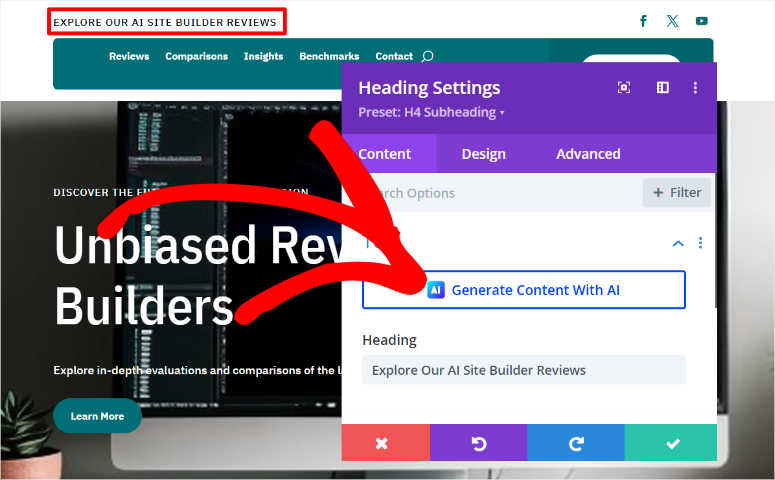
Para personalizar un módulo en la sección de temas, selecciónelo para abrir una ventana emergente de configuración. Aquí puede personalizar el color del texto, el estilo de fuente, el tamaño de fuente, el espaciado y más. También puedes agregar enlaces al texto o botones de la sección.
Para agregar una nueva sección, seleccione el ícono Más (+) debajo de la sección del encabezado. Puede agregar la sección desde su biblioteca o usar IA para generarla.
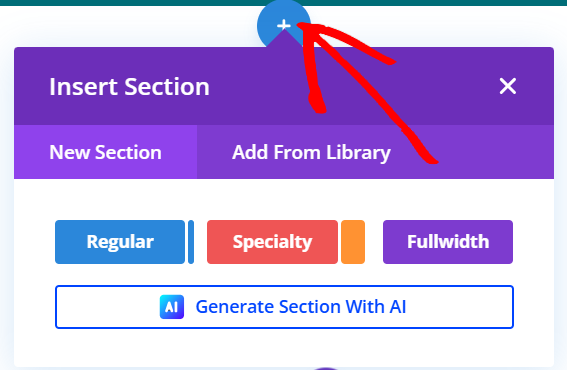
Nuevamente, proporcionarás una descripción detallada a Divi para generar la sección que deseas. Pero como Divi ya creó un sitio web de IA para usted, comenzó a aprender lo que necesita.
Entonces, en este punto, vaya a Personalizar fuentes y colores y seleccione "Dejar que AI elija por mí".
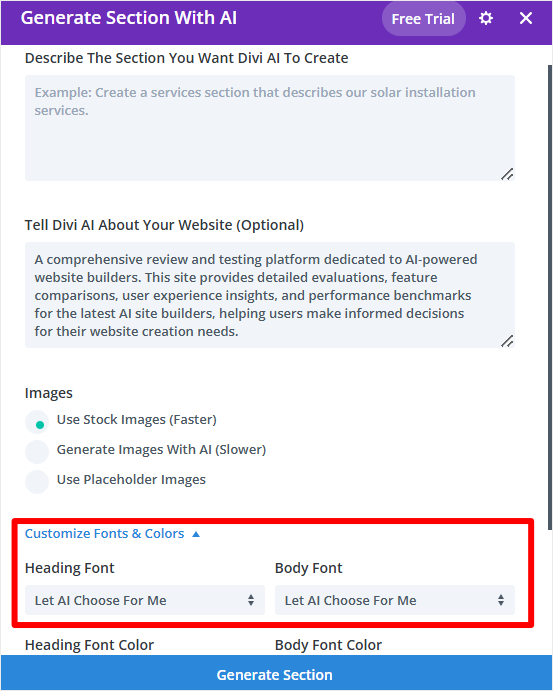
Una vez que cree una nueva sección, puede volver a usar el ícono Más (+) para agregarle módulos. Puede agregar módulos como llamado a la acción, blog, comentarios, formulario de contacto, temporizadores de cuenta regresiva y más.
Una vez que esté satisfecho con los cambios de tema, presione Guardar en la parte inferior de la página para aplicarlos a su sitio.
A continuación, veamos cómo personalizar una página con Divi.
Para hacer esto, vaya a Páginas »Todas las páginas en su panel de WordPress. Aquí encontrará una lista de todas las páginas generadas por Divi AI durante el proceso de creación del sitio.
Editemos la página de inicio de este tutorial. Para hacer esto, revise la lista de páginas y busque la etiquetada Inicio – Portada, Divi.
Luego, colóquelo y seleccione Editar con Divi para abrir el generador de páginas de arrastrar y soltar.
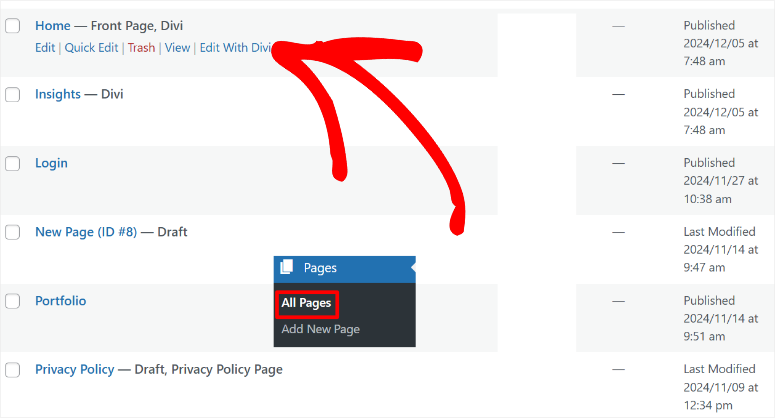
Para mantener la coherencia, utilizará el mismo proceso para editar sus páginas que para personalizar las secciones del tema. Entonces, utilizará el ícono más (+) para agregar nuevos módulos. Luego puede editarlos usando la ventana emergente de configuración cuando selecciona un módulo en la página.
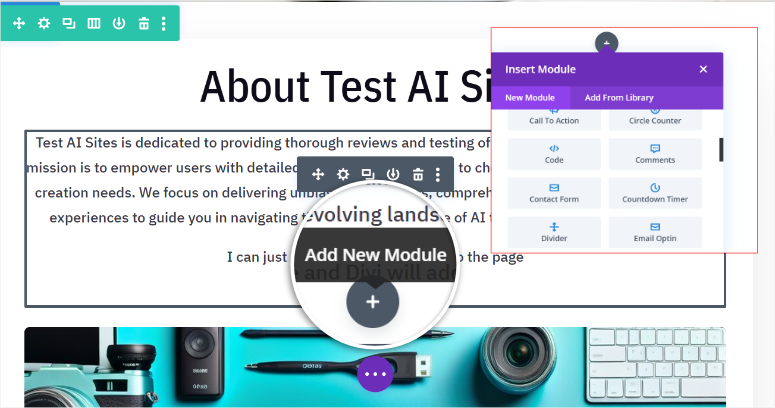
Una vez más, puedes agregar contenido manualmente o generarlo con IA. Además de esto, puede regenerar las imágenes de IA creadas durante la creación del sitio.
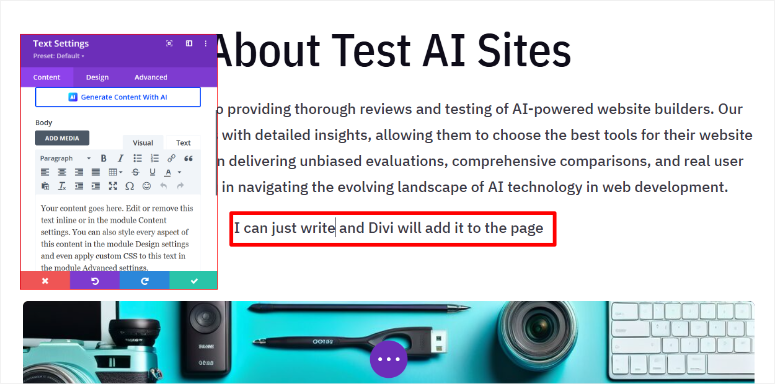
Consulte este artículo sobre cómo crear imágenes de IA en WordPress para obtener más información.
Cuando esté satisfecho con los cambios de su página, use el botón Guardar en la parte inferior de la página para publicarlos.
Eso es todo. Ahora puedes crear un WordPress completo con IA usando Divi. También puedes personalizarlo combinando las funciones de Divi AI con su generador de arrastrar y soltar.
Utilice Bluehost para crear un sitio de IA completo
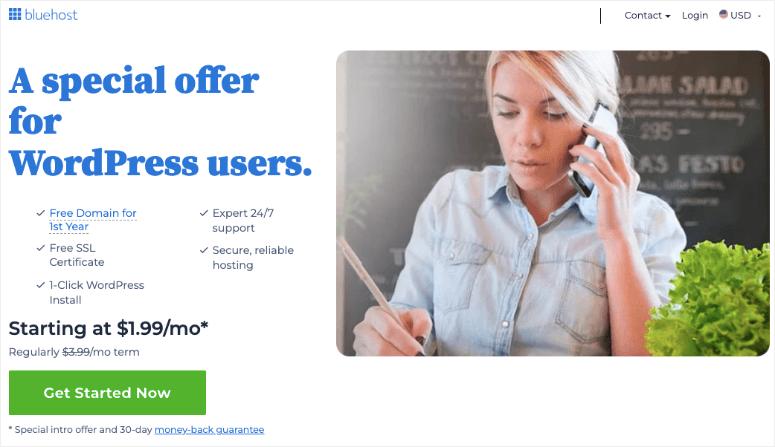
Como habrás notado, los dos métodos anteriores son formas premium de crear un sitio web de IA. Pero, si no desea el costo adicional, puede utilizar su empresa de alojamiento para crear un sitio de IA. Esto significa que solo incurrirá en costos de dominio y alojamiento.
Consulte la última revisión de Bluehost aquí.
Para este tutorial, usaremos Bluehost para crear un sitio de IA.
Bluehost es una de las mejores y más asequibles empresas de alojamiento de WordPress. Además, si utiliza nuestro cupón de Bluehost, puede obtenerlo por $1,99 al mes.
La buena noticia es que otras empresas de WordPress también ofrecen funciones de creación de sitios con inteligencia artificial y puede obtener ofertas increíbles si utiliza nuestro enlace. Estas empresas de alojamiento incluyen Hostinger, GoDaddy, Squarespace, DreamHost, SiteGround y más.
Entonces, ¿cómo se utiliza Bluehost para crear un sitio web con IA?
Primero, debe comprar un plan de alojamiento de Bluehost. Si no tienes un dominio, no te preocupes; También obtienes un dominio gratis con el cupón IsItWP. A continuación, visite el sitio web oficial de Bluehost y busque un plan que funcione para usted.
Después de esto, inicie sesión en su cuenta Bluehost y vaya a Alojamiento »Agregar sitio .
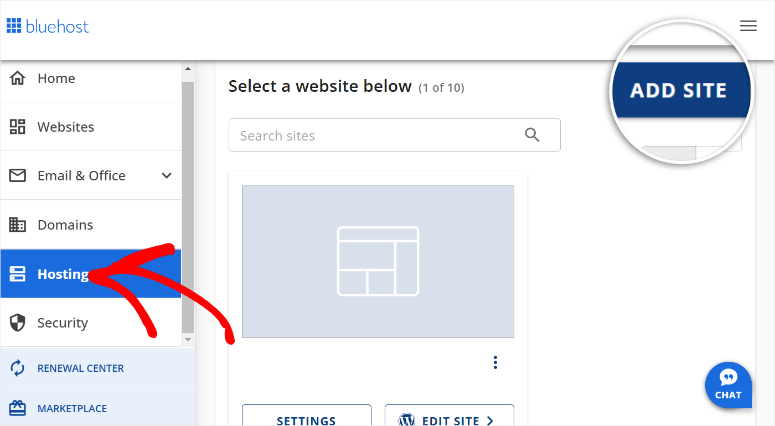
Después de esto, agregue su dominio y elija un título para su sitio web. Presione Continuar para ir al siguiente paso.
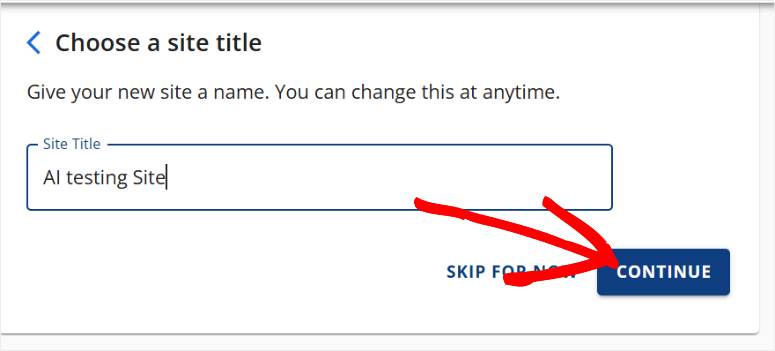
Luego, ingrese su nombre de dominio y presione continuar y deje que Bluehost instale WordPress.
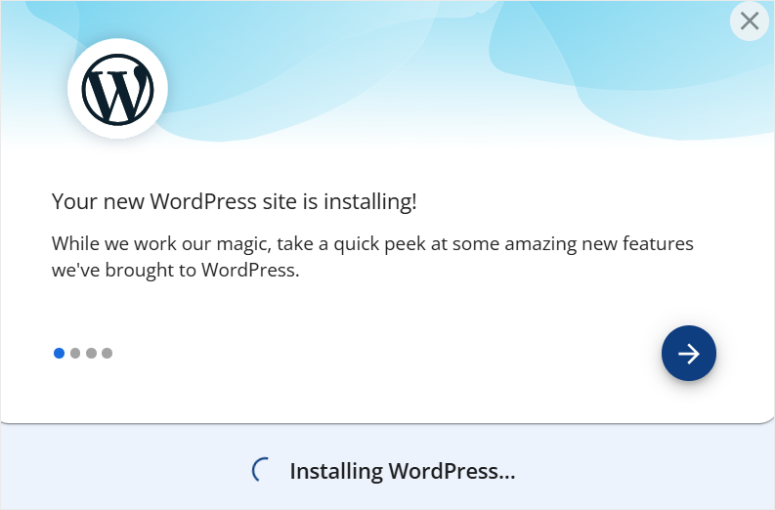
En la siguiente pantalla, seleccione AI Site Creator para iniciar el proceso de generación del sitio web.
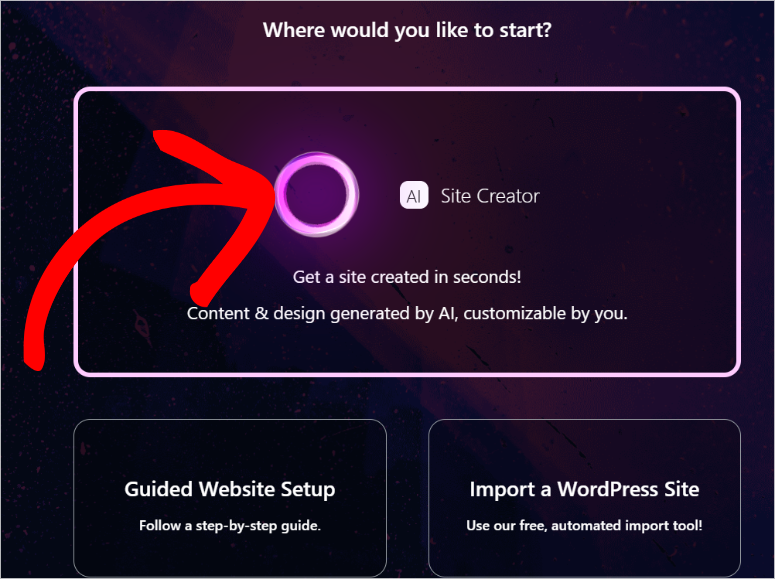
Usaremos la descripción del sitio de IA para este tutorial de Bluehost una vez más.
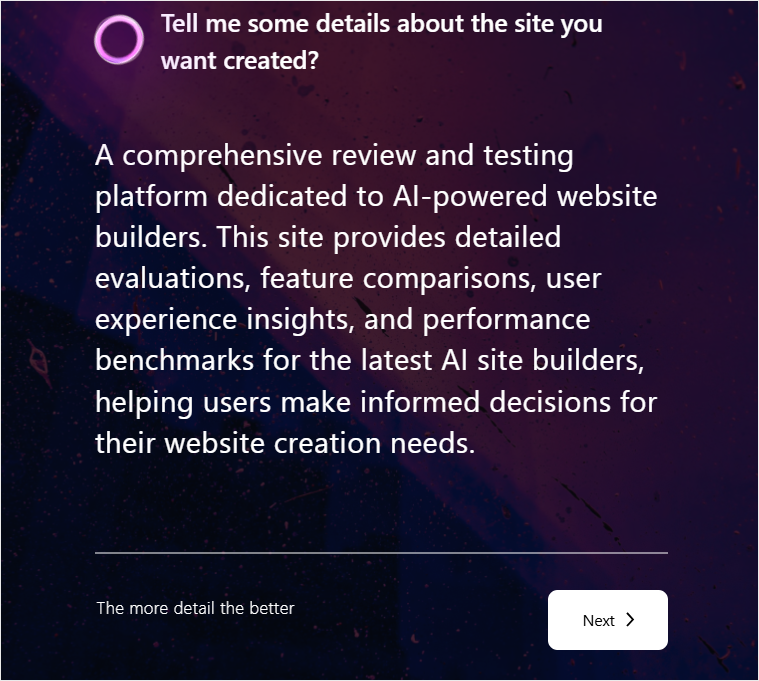
Si tiene un logotipo, cárguelo en la página siguiente y seleccione Siguiente.
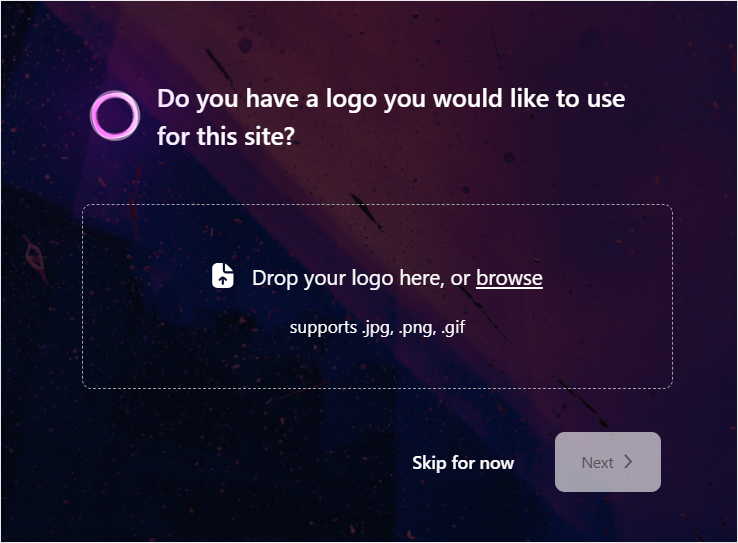
En la página siguiente, describa el sitio web que desea crear en el área de texto. Una vez más, usaremos la descripción que usamos anteriormente para garantizar la coherencia. Una vez hecho esto, presione Siguiente para iniciar el proceso de creación del sitio de IA.
A medida que su sitio se genera con IA en segundo plano, indique a Bluehost su familiaridad con WordPress mediante casillas de verificación. Puedes elegir entre Principiante, Intermedio y Experto.
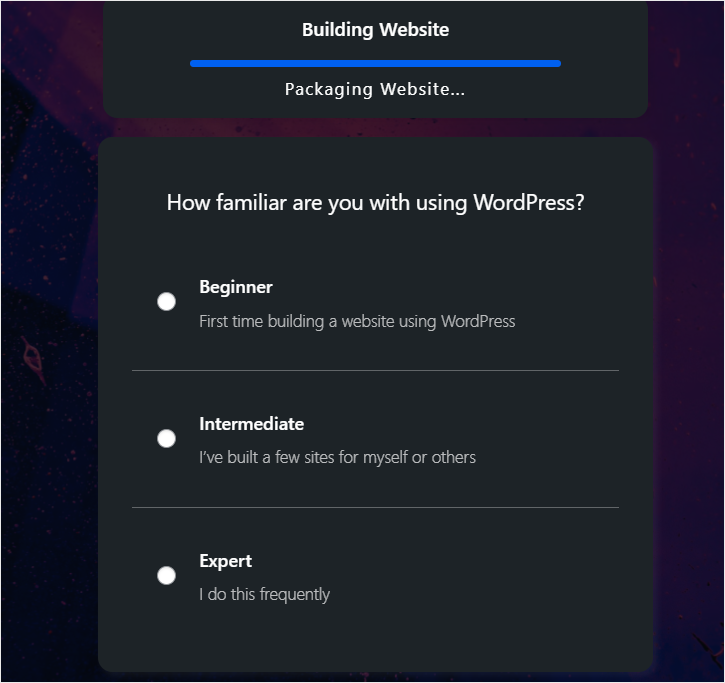
Ahora, Bluehost generará 3 versiones del sitio web de IA usando la descripción que le diste. Si no le gusta alguna de las opciones, seleccione el botón Regenerar debajo de la versión.
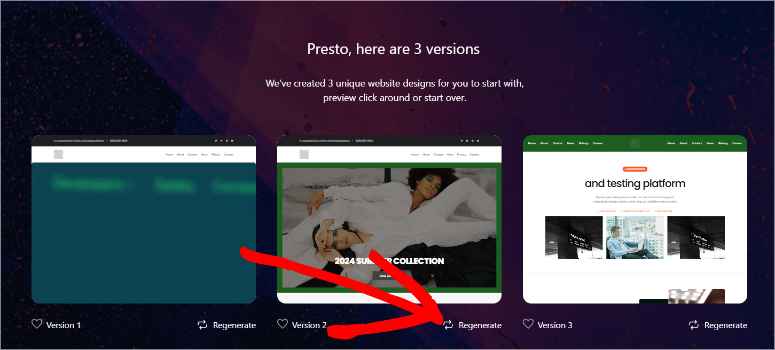
Luego, en la ventana de vista previa, vea si Bluehost AI agregó todo lo que deseaba. También puedes cambiar los colores y la fuente seleccionando Personalizar en la parte superior de la página.
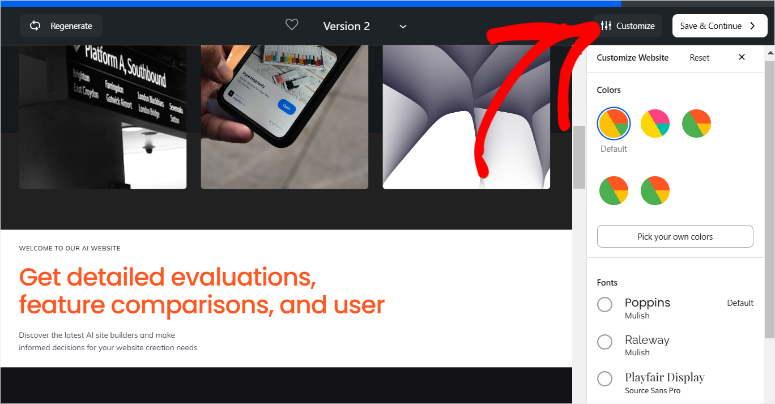
Después de seleccionar una opción, presione Guardar y continuar para completar el proceso de creación del sitio.
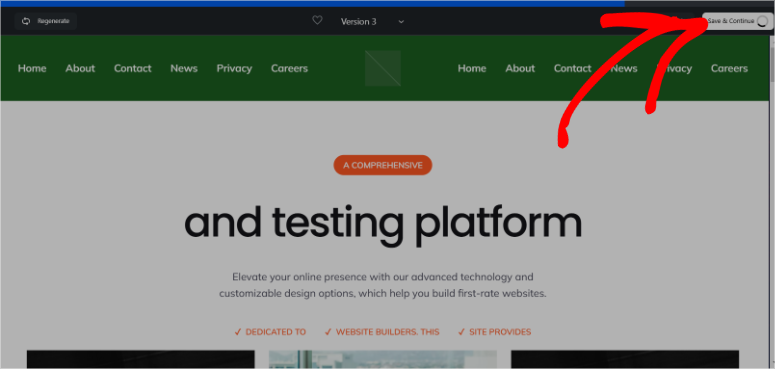
El sitio que Bluehost generó con IA también fue bastante bueno. El encabezado contenía Inicio, Acerca de nosotros, Servicio, Contáctenos, Demostración y Primeros pasos. Generó contenido de IA para el sitio web. Pero a diferencia de las otras dos opciones mencionadas anteriormente, utilizó imágenes de archivo en lugar de imágenes de IA.
También incluía íconos de redes sociales y enlaces a páginas del sitio en la parte inferior.
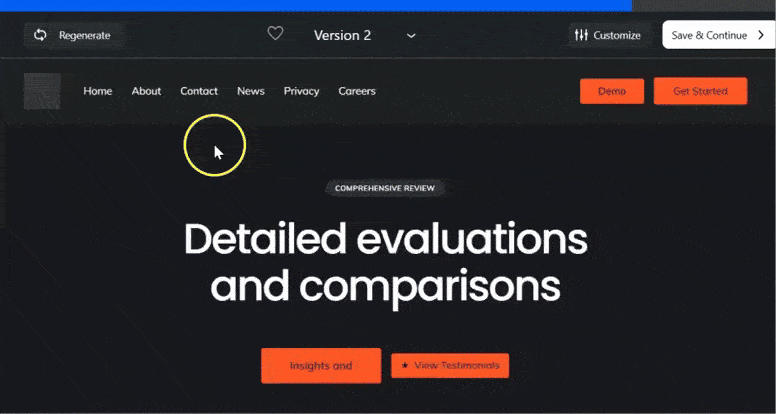
Cuando esté satisfecho con su sitio web Bluehost AI, presione Guardar para continuar yendo a su nuevo panel de WordPress.
Con Bluehost, cuando instala WordPress, viene precargado con complementos importantes como WPForms, OptinMonster, Jetpack, Yoast SEO y más.
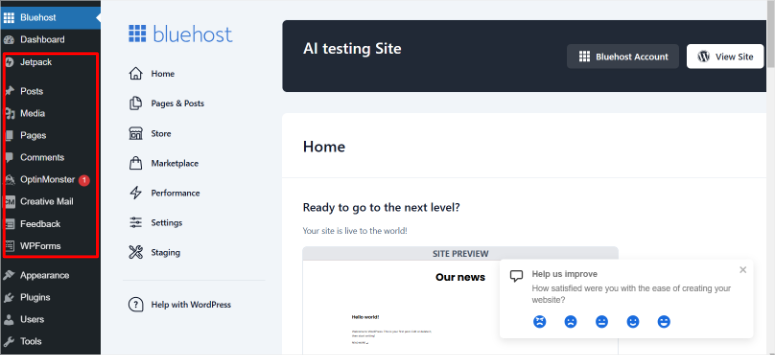
También viene precargado con Wonder Blocks, lo que le permite personalizar las páginas de IA para adaptarlas a sus necesidades. Pero si está más familiarizado con otros creadores de páginas como SeedProd, Divi, Thrive Architect y más, también puede instalarlos.
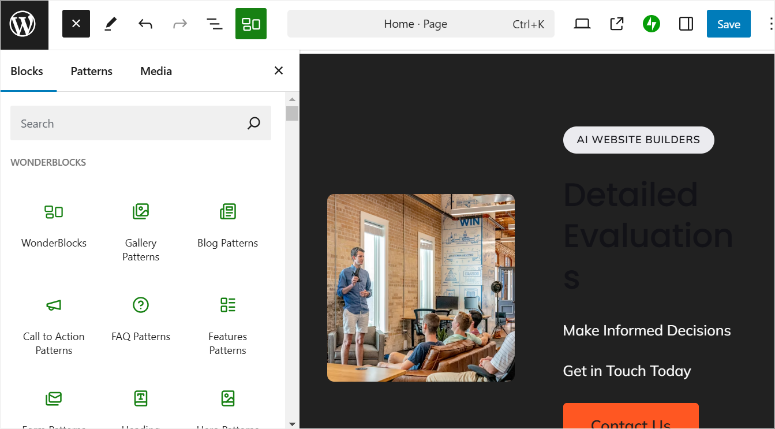
Para editar el tema, vaya a Apariencia »Editor , que lo llevará al editor de temas predeterminado de WordPress. Aquí puede cambiar la navegación, los estilos, las páginas, las plantillas, los patrones y más.
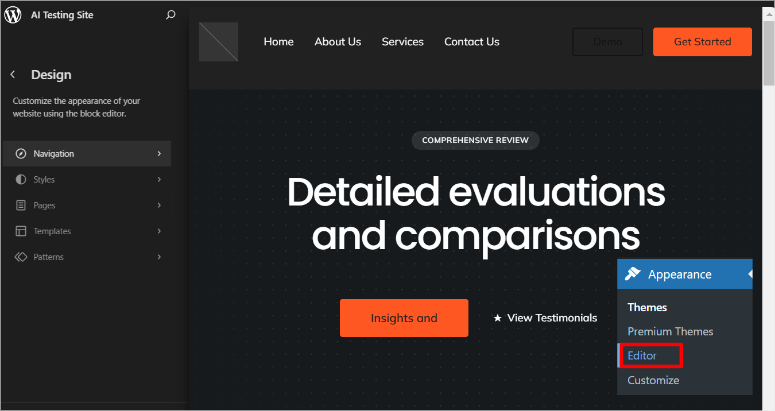
¡Felicidades! Ahora puede crear un sitio de IA completo utilizando cualquiera de estos tres métodos. Seleccione uno que le resulte fácil para facilitar el proceso. Si tiene alguna pregunta, consulte las preguntas frecuentes a continuación.
Preguntas frecuentes: cómo utilizar la IA para crear un sitio de WordPress
¿Puedo crear un sitio web completo con IA?
Sí, puede crear un sitio web completo con herramientas de creación de inteligencia artificial como SeedProd, Divi o plataformas de alojamiento como Bluehost y Hostinger. Estas soluciones le permiten generar rápidamente sitios web de IA completamente funcionales al proporcionar una descripción y preferencias del sitio. Simplifican el proceso al crear automáticamente temas, páginas, imágenes y contenido y, al mismo tiempo, ofrecen herramientas para personalizar aún más su sitio web.
¿Qué tan rápido se crean sitios web con IA?
La creación de sitios web con IA puede ser increíblemente rápida. Por ejemplo, con SeedProd, puedes generar un sitio completo de WordPress en menos de 60 segundos ingresando un simple mensaje. Esta eficiencia le permite crear un sitio web completamente funcional casi al instante, ahorrando mucho tiempo en comparación con los métodos tradicionales.
¿Cuál es el mejor sitio de IA para crear un sitio web?
SeedProd es la mejor herramienta para crear un sitio web de WordPress con tecnología de inteligencia artificial. Combina simplicidad y potencia con su generador de arrastrar y soltar. Puede utilizar más de 300 plantillas personalizables y funciones avanzadas de IA que generan sitios adaptados a sus preferencias en segundos.
¿Puedo personalizar un sitio de WordPress creado con IA?
¡Absolutamente! Los creadores de sitios como SeedProd y Divi le permiten personalizar completamente su sitio de WordPress generado por IA utilizando editores intuitivos de arrastrar y soltar. Puede modificar temas, diseños de páginas y bloques de contenido para garantizar que su sitio web se alinee perfectamente con su marca y sus requisitos específicos.
Esperamos que haya disfrutado aprendiendo sobre cómo crear un sitio web con IA. Consulte este artículo sobre los mejores complementos de inteligencia artificial de WordPress para facilitar su trabajo y ver de qué otra manera la inteligencia artificial puede ayudarlo.
Además de eso, aquí hay otros artículos que quizás le interese leer.
- Los 9 mejores complementos de importación y exportación de WordPress
- Cómo crear una página de destino dinámica en WordPress
- Cómo crear fácilmente un tema personalizado de WordPress sin ningún código
El primer artículo enumera 9 de los mejores complementos de importación y exportación para WordPress. La siguiente publicación le explica cómo crear una página de destino dinámica. Mientras que el último artículo le muestra cómo crear un tema personalizado de WordPress.
